VMware 8 安装Mac OS X 10.7
- 格式:doc
- 大小:2.00 MB
- 文档页数:22

№1》安装Mac OS X Lion正式版需要的软件与文件01.Java虚拟机(用来支持后续软件的运行)02.hfsexplorer.0.21(过滤镜像)03.Leopard hd installhelper v0.3(硬盘安装助手,写入HFS+磁盘格式)04.macdrive_8.0.7.38_en_setup(打开黑苹果盘)05.TransMac-9.1(建空白的.dmg格式文件)06.OSInstall(安装必须替换的文件)07.Chameleon(引导工具)08.辅助工具(如果无法引导,请安装NetFx20SP2_x86)(装在WIN7会报错,但装后能引导装PC没问题的)09.Mac OS X Lion.dmg(狮子10.7正式版)【点击这里下载苹果系统】/read-tid-142784.html10.TonPE(设置活动分区的工具,在1楼有下载)№2》安装MAC OSX 10.7 Lion的系统需求01. 主板:BIOS开启AHCI (最好在安装Lion之前把主板的AHCI功能驱动做好)因为有些电脑开起AHCI功能后就进不了原来的系统了,如果真进不了不用怕,再进BIOS改回IDE就行了02.CPU:Intel I 系列一般能直接安装,AMD的需要破解内核。
№3》开始制作MAC OSX 10.7 Lion的安装硬盘(所有操作都在Win7下进行)(XP用DiskGenius或其他硬盘工具分区)(Win7_x64 SP1 好像与MacDrive8不兼容就是MacDrive8在Win7x64下看不到mac分区)原理:在Win 7透过BaseSystem.dmg取得Mac磁盘工具恢复正确的安装盘。
操作步骤一建立3个分区,5G、9G、1G(全都不要格式化)。
将透过 9G + 1G 制作 5G 的Lion完整安装硬盘,安装10G 硬盘空间(9G + 1G合并)。
[9G可按个人需求改,19·29·39……]。

VMware 9.0安装苹果Mac OS X 10.7 Lion正式版1、工具(这些软件网上都可以很容易找到,就不提供下载链接了)Vmware Workstation 9.0正式版Mac OS X 10.7 安装包vm9.0 mac os补丁UltraISOPortable 9.5.3.29012、虚拟机安装这个安装很简单的,直接一路 Next 到最后就可以了!在此略过啦...3、vm9.0 mac os补丁的安装因为我们要安装Mac系统,而vm虚拟机本身是没有对应的选项的,所以我们需要安装一个补丁。
下载好补丁后,解压,以管理员身份打开windows文件夹下的install.cmd文件,补丁就自动安装好了。
(注意:安装补丁时vm虚拟机要处于关闭状态,否则有可能补丁安装不成功)4、Mac OS X 10.7 安装包的处理我们下载好的Mac OS X 10.7镜像是*.dmg格式的,虚拟机是无法识别这种格式的,这就需要我们把他转换为*.iso格式的镜像文件,所用的软件为:UltraISOPortable 9.5.3.2901。
先用压缩软件把Mac OS X 10.7.dmg中的InstallESD.dmg文件解压缩出来。
然后用UltraISO软件打开InstallESD.dmg,选择工具中的格式转换,即可将*.dmg文件转换为*.iso文件。
(UltraISOPortable软件最好选择9.5.3.2901版的,其他版本有可能无法打开dmg格式的文件)5、虚拟机设置打开虚拟机软件,开始创建虚拟机。
创建虚拟机,基本都下一步就可以,很简单的。
选择自定义:继续,默认即可:选择安装盘镜像文件,并把转好格式的Mac镜像导入:如图选择,如果没有安装补丁,则不会有此选项:选好安装目录,可以更改虚拟机名称:选择分配内存,我选择2G:默认即可:分配处理器核心,和自己处理器一致即可:默认继续即可:分配硬盘空间:选择定制硬件,删除软驱:选择新建CD/DVD-->高级-->SCSI 0:2即可完成虚拟机的创建:到这里虚拟机设置好一切准备就绪。

Windows7中基于VMware Workstationv8.0.1安装Mac OS X 10.7图文教程来自ztnyq 2011-12-15在PC机上安装MAC OS X系统有两种方法,一是在硬盘上分区,专门安装MAC OS X;二是在现有Windows系统上使用VMWare等虚拟机软件安装。
两种安装方法在网上都有介绍,但第二种方法一般都需要使用苹果系统的ISO 或DMG光盘镜像, DMG镜像一般都需转换成ISO格式。
一些资料介绍可不转换成ISO格式,而直接使用DMG镜像来安装,即当你在虚拟机里浏览镜像文件而看不到DMG文件时,可点Browse,将文件类型CD-ROM images(*.iso)改为All files (*.*)即可调用,但本机按这种方法用DMG镜像文件则不能进入安装,显示如图:下面为本人在Windows7系统基于VMware Workstationv8.0.1成功安装Mac OS X 10.7的方法介绍。
运行条件,建议内存大于等于4G,并以Windows 7 -64位版本为宿主操作系统,这样可以调度更大内存。
在安装Mac OS X 10.7时,至少为虚拟机分配2G可用内存。
一、准备工作1、安装Lion所需软件、工具及镜像文件⑴ SecurAble(安装之前先用该测试软件检测你的CPU是否支持硬件级虚拟模式)注意:如图,当Hardware Virtualization为Yes或者Locked ON的时候才可以使用虚拟机,如果你的CPU支持硬件级虚拟模式但是Hardware Virtualization显示为Locked OFF,说明你未开启,需要在bios下面打开。
修改方法:重新开机按F2进入BIOS设置→“Configuration”→“Intel Virtual Technology”改为Enabled即可。
(计算机不同,设置方法亦类似)附:这里是intel官方提供的VT技术芯片列表。
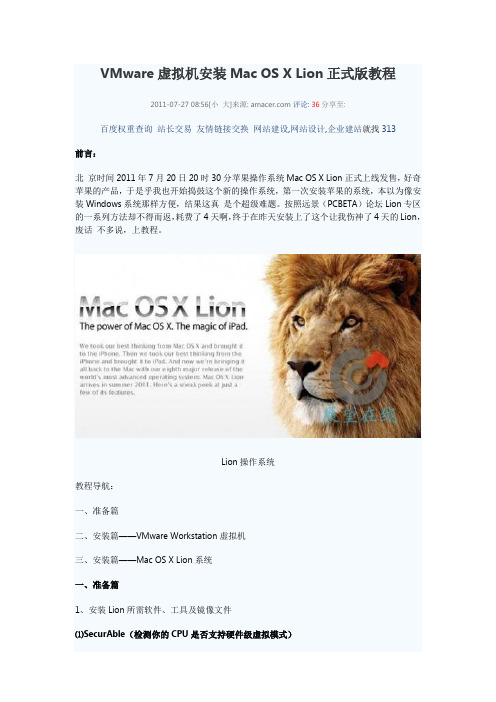
VMware虚拟机安装Mac OS X Lion正式版教程2011-07-27 08:56[小大]来源: 评论: 36分享至:百度权重查询站长交易友情链接交换网站建设,网站设计,企业建站就找313前言:北京时间2011年7月20日20时30分苹果操作系统Mac OS X Lion正式上线发售,好奇苹果的产品,于是乎我也开始捣鼓这个新的操作系统,第一次安装苹果的系统,本以为像安装Windows系统那样方便,结果这真是个超级难题。
按照远景(PCBETA)论坛Lion专区的一系列方法却不得而返,耗费了4天啊,终于在昨天安装上了这个让我伤神了4天的Lion,废话不多说,上教程。
Lion操作系统教程导航:一、准备篇二、安装篇——VMware Workstation虚拟机三、安装篇——Mac OS X Lion系统一、准备篇1、安装Lion所需软件、工具及镜像文件⑴SecurAble(检测你的CPU是否支持硬件级虚拟模式)注意:如图,当Hardware Virtualization为Yes或者Locked ON的时候才可以使用虚拟机,如果你的CPU支持硬件级虚拟模式但是Hardware Virtualization显示为Locked OFF,说明你未开启。
重新开机按F2进入BIOS设置→“Configuration”→“Intel Virtual Technology”改为Enabled即可。
(这个是联想Y560的设置方法,其他计算机同理)⑵VMware Workstation7.1.3 build-324285先安装VMware Workstation7.1.3(安装到C盘,因为后面的补丁文件打在C盘的),然后重启计算机后,关闭Windows任务管理器进程选项卡里VMware相关的进程,然后把汉化包里的文件复制到VMware安装文件夹下覆盖即可。
PS:VMware Workstation 7.1.4版本未测试,成功与否尚不清楚。
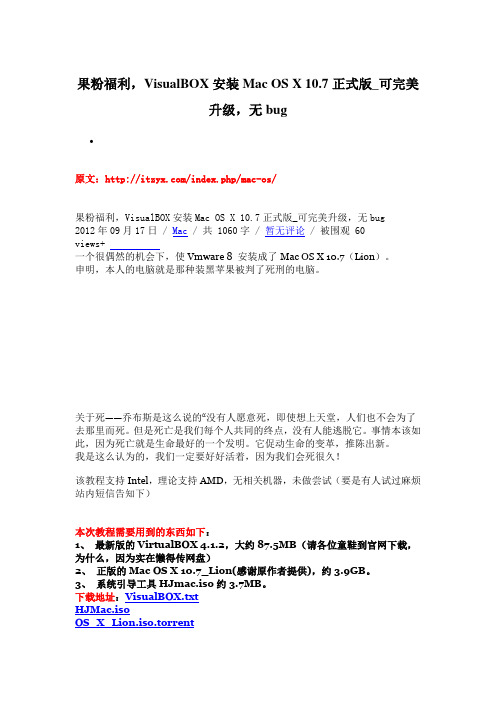
果粉福利,VisualBOX安装Mac OS X 10.7正式版_可完美升级,无bug原文:/index.php/mac-os/果粉福利,VisualBOX安装Mac OS X 10.7正式版_可完美升级,无bug2012年09月17日⁄Mac⁄共 1060字⁄暂无评论⁄被围观 60 views+一个很偶然的机会下,使Vmware 8 安装成了Mac OS X 10.7(Lion)。
申明,本人的电脑就是那种装黑苹果被判了死刑的电脑。
关于死——乔布斯是这么说的“没有人愿意死,即使想上天堂,人们也不会为了去那里而死。
但是死亡是我们每个人共同的终点,没有人能逃脱它。
事情本该如此,因为死亡就是生命最好的一个发明。
它促动生命的变革,推陈出新。
我是这么认为的,我们一定要好好活着,因为我们会死很久!该教程支持Intel,理论支持AMD,无相关机器,未做尝试(要是有人试过麻烦站内短信告知下)本次教程需要用到的东西如下:1、最新版的VirtualBOX 4.1.2,大约87.5MB(请各位童鞋到官网下载,为什么,因为实在懒得传网盘)2、正版的Mac OS X 10.7_Lion(感谢原作者提供),约3.9GB。
3、系统引导工具HJmac.iso约3.7MB。
下载地址:VisualBOX.txtHJMac.isoOS_X_Lion.iso.torrent1,新建个虚拟机。
以上,虚拟机创建完成;2,设置虚拟机,重点就是把软驱去掉,EFI模式取消!然后把显卡的加速开启,把下载好的Lion加入光驱。
这里是重点,EFI取消,软驱去掉!双核,四核最好3D加速开启,显存设置到最大,会流畅很多。
3,安装Mac OS X 10.7(Lion)系统开机进入安装界面。
世界各地的Welcome果断我只懂中文。
木有磁盘?那废话,像Windows 一样分区先(觉得Windows 的安装界面要简单很多。
)直接抹掉安装开始吧,很简单,直接下一步就可以搞定4,换引导工具HJmac继续使用,接下来每次都需要HJmac进入系统,这里将引导工具换为HJmac。
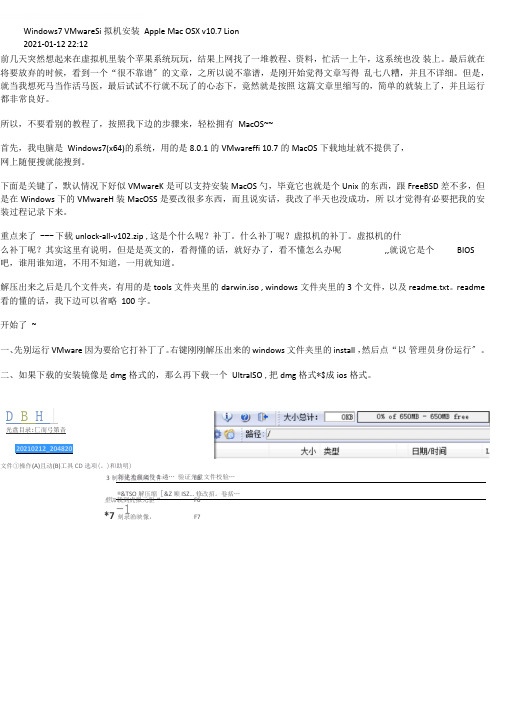
Windows7 VMwareSi 拟机安装 Apple Mac OSX v10.7 Lion 2021-01-12 22:12前几天突然想起来在虚拟机里装个苹果系统玩玩,结果上网找了一堆教程、资料,忙活一上午,这系统也没 装上。
最后就在将要放弃的时候,看到一个“很不靠谱〞的文章,之所以说不靠谱,是刚开始觉得文章写得 乱七八糟,并且不详细。
但是,就当我想死马当作活马医,最后试试不行就不玩了的心态下,竟然就是按照 这篇文章里缩写的,简单的就装上了,并且运行都非常良好。
所以,不要看别的教程了,按照我下边的步骤来,轻松拥有 MacOS~~首先,我电脑是 Windows7(x64)的系统,用的是8.0.1的VMwareffi 10.7的MacOS 下载地址就不提供了, 网上随便搜就能搜到。
下面是关键了,默认情况下好似VMwareK 是可以支持安装MacOS 勺,毕竟它也就是个Unix 的东西,跟FreeBSD 差不多,但是在 Windows 下的VMwareH 装MacOSS 是要改很多东西,而且说实话,我改了半天也没成功,所 以才觉得有必要把我的安装过程记录下来。
重点来了 --- 下载unlock-all-v102.zip ,这是个什么呢?补丁。
什么补丁呢?虚拟机的补丁。
虚拟机的什 么补丁呢?其实这里有说明,但是是英文的,看得懂的话,就好办了,看不懂怎么办呢 ,,就说它是个 BIOS吧,谁用谁知道,不用不知道,一用就知道。
解压出来之后是几个文件夹,有用的是 tools 文件夹里的darwin.iso , windows 文件夹里的3个文件,以及 readme.txt 。
readme 看的懂的话,我下边可以省略 100字。
开始了 ~一、先别运行VMware 因为要给它打补丁了。
右键刚刚解压出来的windows 文件夹里的install ,然后点“以 管理员身份运行〞。
二、如果下载的安装镜像是dmg 格式的,那么再下载一个 UltraISO ,把dmg 格式*$成ios 格式。
虚拟机安装MacOS-ML版⽅法VMware Workstation 9安装Mac OS Mountain Lion(10.8)因为⼯作原因,需要使⽤Mac OS,⼜不想去搞⼀台苹果机器,决定⿊苹果⼀把,⽹上搜了⼀圈,安装步骤⼀步⼀步安装,⼀开始就是⽆限菊花,不出安装界⾯,后来好不容易出安装界⾯了,⿏标键盘⼜不能⽤。
折腾了⼀天,终于能正常安装了,以为⼤功告成了。
哪知道安装完了重启⼜⽆限菊花,度娘,google 了两天,VMware从7.1.3 到 8.0,到9.0,重装了七⼋次MacOS 系统,最后还是灵光⼀闪,⾃⼰搞定了安装完了重启后的⽆限菊花问题,终于进⼊了系统。
虚拟机安装MacOS是⼀个浩⼤的⼯程,不同的硬件,不同的版本,不同的MacOS安装镜像都可能出现不同的问题,我把我的经验分享出来,愿⼤家能参考,解决⼀些安装过程中的问题。
我的本本Thinkpad T410,CPU i5/M540,4G 内存,32位 Windows7旗舰版(4g内存补丁),NVIDIA NVS 3100M/512M显存,Conexant 20585 SmartAudio HD 集成声卡。
⼀.准备篇1.检查机器CPU是否⽀持硬件虚拟化,是否⽀持64位,使⽤SecurAble注意:如图,当Hardware Virtualization为Yes或者Locked ON的时候才可以使⽤虚拟机,如果你的CPU⽀持硬件级虚拟模式但是Hardware Virtualization显⽰为Locked OFF,说明你未开启。
重新开机进⼊BIOS 设置→“Configuration”→“Intel Virtual Technology”改为Enabled 即可。
2.安装WMware Workstation 9.(⽹上到处都是,度娘⼀下)3.VMware Workstation 破解安装mac os补丁:unlock-all-v110.zip(我下载地址:/doc/3015066751.html/down.php?aid=585443)。
VMware 虚拟机安装Mac OS X Mountain Lion 苹果系统苹果桌面操作系统Mac OS X Mountain Lion(版本号为Mac OS X v10.8)已于今年7 月21 日通过Mac App Store 发布。
未能上手MacBook / iMac 的用户亦可通过一定的方法在普通电脑上安装Mac OS X 并获得极佳的体验。
本文将详细介绍如何在VMware Workstation 8/9 下安装并使用Mac OS X。
VMware Workstation 是非常优秀的一款桌面虚拟化软件,不仅硬件兼容性高,功能也非常丰富,并能在普通家用电脑上实现很好的虚拟机操作使用体验,可以说并不亚于真实Mac 机。
(笔者在2011 年6 月份曾发表过一篇《普通PC 电脑上安装苹果雪豹Mac OS X Snow Leopard 教程》,但为避免及其繁琐的前期工作和应对驱动程序疑难,特撰写本文。
)如果读者的机器配置在主流上下,那么完全可以抛弃传统的真实机分区安装法,而采用本文介绍的虚拟机法,不仅碰到的问题疑难大大减少,而且在使用Mac OS X 得到的体验也是极佳的。
(本教程对配置的需求:支持硬件虚拟化技术(Virtualization)的CPU。
目前主流的Intel Core 系列和AMD Athlon 系列的CPU 均支持虚拟化技术,名称分别为Intel VT-x 和AMD-V。
)本文中所涉及的工具和附件,请见本文末尾。
全过程简述:1.前期准备工作2.安装VMware3.破解VMware 支持Mac OS X4.在VMware 中安装Mac OS X5.后期收尾工作前期准备本教程所用的虚拟机法,前提是机器的CPU 必须支持硬件虚拟化技术。
读者可用CPU-V 或CPU-Z 等工具测试得出结果。
开启CPU 硬件虚拟化技术,可通过主板BIOS 设置进行开启,读者可自行Google 详细方法。
【安装黑苹果】MacOSX10.7(正式版)转载自 guanghanziyi最终编辑 guanghanziyi№1》安装Mac OS X Lion正式版需要的软件与文件01.Java虚拟机(用来支持后续软件的运行)02.hfsexplorer.0.21(过滤镜像)03.Leopard hd installhelper v0.3(硬盘安装助手,写入HFS+磁盘格式)04.macdrive_8.0.7.38_en_setup(打开黑苹果盘)05.TransMac-9.1(建空白的.dmg格式文件)06.OSInstall(安装必须替换的文件)07.Chameleon(引导工具)08.辅助工具(如果无法引导,请安装NetFx20SP2_x86)(装在WIN7会报错,但装后能引导装PC没问题的)09.Mac OS X Lion.dmg(狮子10.7正式版)【点击这里下载苹果系统】10.TonPE(设置活动分区的工具,在1楼有下载)№2》安装MAC OSX 10.7 Lion的系统需求01. 主板:BIOS开启AHCI (最好在安装Lion之前把主板的AHCI 功能驱动做好)因为有些电脑开起AHCI功能后就进不了原来的系统了,如果真进不了不用怕,再进BIOS改回IDE就行了02.CPU:Intel I 系列一般能直接安装,AMD的需要破解内核。
№3》开始制作MAC OSX 10.7 Lion的安装硬盘(所有操作都在Win7下进行)(XP用DiskGenius或其他硬盘工具分区)(Win7_x64 SP1 好像与MacDrive8不兼容就是MacDrive8在Win7x64下看不到mac分区)原理:在Win 7透过BaseSystem.dmg取得Mac磁盘工具恢复正确的安装盘。
操作步骤一建立3个分区,5G、9G、1G(全都不要格式化)。
将透过 9G + 1G 制作 5G 的Lion完整安装硬盘,安装10G 硬盘空间(9G + 1G合并)。
WIN7 旗舰64位虚拟机中安装[苹果雪豹操作系统正式版]10.6方法一步一步的详细步骤在vm虚拟机里安装苹果雪豹系统,清晰明了准备:1.iso虚拟光驱2.darwin.zip MAC系统驱(显卡,声卡)3.要是声卡驱不起来可以安装4.darwin&mac鼠标、声卡驱动VMtool5.VMware Workstation.rar虚拟机6.[苹果雪豹操作系统正式版].snowleopard_10a432_userdvd.iso MAC OS X 10.6系统盘7. ,在bois开启cpu虚拟化如果是THINKPAD(别的机器我不知道)开机后马上连续按F1键,进入bois,找到Intel Virtualization Technology 这个词组, 默认是disabled,然后把它设置成Enabled,F10保存退出硬件要求:硬件:一台拥有支持虚拟技术的32/64位双核处理器和2GB以上内存的PC。
这个很重要。
什么是虚拟技术,自己百度下第三个显示Lockon/Yes即支持,no不支持,LockOff主板设定检查下软件名:Securable(查看CPU是否支持虚拟化技术).rar这个我没有,可以百度一下,我的电脑测试一下,我的电脑可以安装我就删除了。
安装流程:一.ISO虚拟机,用来把MAC系统可以识别的*.dmg转换成ISO格式用来在虚拟机中安装用如苹果雪豹操作系统正式版].snowleopard_10a432_userdvd.iso,我就是用苹果雪豹操作系统正式版].snowleopard_10a432_userdvd.dmg转换好的。
二.安装VMware Workstation虚拟机虚拟机安装首先安装好VMWare 8.0.0。
使用文件->新建->虚拟机创建一个虚拟机,在选择操作系统时选择FreeBSD 64-bit选择虚拟机类别,选择Other,版本选择FreeBSD 64-bit选择你虚拟机的存放位置,这个随便定,基本在系统c盘之外的盘都可以设置虚拟机硬盘大小,我设置了60G,这个自愿设置,不过最好大点,苹果的系统下载转成iso就要7个多G 了定制虚拟机的硬件配置,创建虚拟机后打开电源前面的勾去掉.创建好之后,需要你在刚建立的虚拟机目录下找到一个扩展名为.vmx的文件,用记事本打开,找到guestOS = "freebsd-64"一行,将引号里的freebsd-64改为darwin10,改完是guestOS = "darwin10",保存修改后的文件。
返回所有文章列表>> VMware 8安装Mac OS X 10.7之设置图解
2011-9-23 17:51 husquan_KM
摘要: Vmware 8.0终于发布了,不但支持Windows 8还能支持Mac OS X 10.7,下面就介绍一下VMware 8完美安装Mac Lion正式版教程。
1、创建虚拟机,选对虚拟机型号FreeBSD X 64,设置好CPU,内存,硬盘基本上就搞定了。
选择Othe ...
Vmware 8.0终于发布了,不但支持Windows 8还能支持Mac OS X 10.7,下面就介绍一下VMware 8完美安装Mac Lion正式版教程。
1、创建虚拟机,选对虚拟机型号FreeBSD X 64,设置好CPU,内存,硬盘基本上就搞定了。
选择Other FreeBSD 64bit
3、把虚拟机的硬盘设置为单个吧,默认第三项虽说方便复制移动,但是本人却遇到了一次花屏,修改设置后完美解决。
4、虚拟机创建完成后,开始设置,把软驱去掉,光驱设置为SCSI模式,软驱去掉,否则会引起系统无限重启。
光驱也设置为SCSI高级模式
打开显卡的3D加速模式
5、找到虚拟机的文件夹,找到.vmx文件,用文本文件修改为如下的设置
6、找到guest,将freebsd-64一般修改为darwin10,但是偶发现修改darwin11后,虚拟机会变为OS X 10.7,不过darwin12不可以。
把下载好的系统置入光驱中。